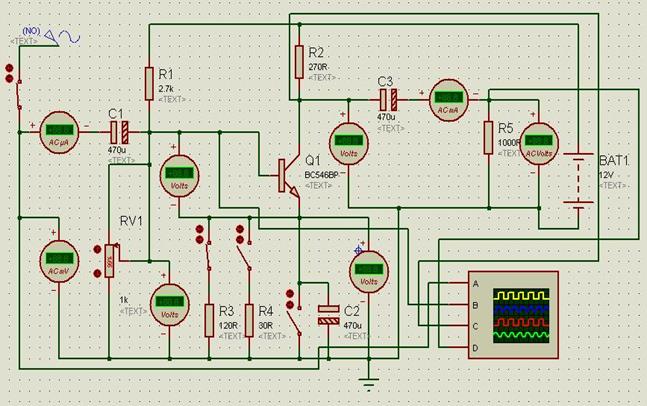Заглавная страница Избранные статьи Случайная статья Познавательные статьи Новые добавления Обратная связь FAQ Написать работу КАТЕГОРИИ: ТОП 10 на сайте Приготовление дезинфицирующих растворов различной концентрацииТехника нижней прямой подачи мяча. Франко-прусская война (причины и последствия) Организация работы процедурного кабинета Смысловое и механическое запоминание, их место и роль в усвоении знаний Коммуникативные барьеры и пути их преодоления Обработка изделий медицинского назначения многократного применения Образцы текста публицистического стиля Четыре типа изменения баланса Задачи с ответами для Всероссийской олимпиады по праву 
Мы поможем в написании ваших работ! ЗНАЕТЕ ЛИ ВЫ?
Влияние общества на человека
Приготовление дезинфицирующих растворов различной концентрации Практические работы по географии для 6 класса Организация работы процедурного кабинета Изменения в неживой природе осенью Уборка процедурного кабинета Сольфеджио. Все правила по сольфеджио Балочные системы. Определение реакций опор и моментов защемления |
Моделирование усилительного каскада на биполярном транзисторе по схеме с общим эмиттером с помощью программы «proteus isis»Содержание книги
Поиск на нашем сайте
Цель работы: Исследовать основные характеристики усилительного каскада низкой частоты на биполярном транзисторе по схеме с общим эмиттером путем моделирования в программе «Proteus ISIS»: - амплитудную характеристику усилителя - амплитудно-частотную характеристику усилителя Исследовать влияние отрицательной обратной связи на качество усилителя.
Продолжительность работы – 4 часа.
Описание автоматизированного рабочего места студента Автоматизированное рабочее место студента базируется на стандартных IBM PC — совместимых компьютерах. Пример конфигурации компьютера приводится ниже.
Основные части программы «Proteus ISIS» показаны на Рисунке 1. Ввод схемы осуществляется путём запроса из базы данных нужных элементов и приборов. Элементы соединяются проводами. В программе моделирования создаётся внутреннее описание схемы с использованием уравнений элементов (например, закона Ома для линейных элементов или модели Эберса-Молла для биполярного транзистора) и соединений (Законы Кирхгофа). Численное решение уравнений цепи выполняется для разных видов сигналов.
Рисунок 1 В схему можно включить контрольно измерительные приборы (вольтметр, амперметр). Для визуального наблюдения за формой сигнала используется виртуальный осциллограф. Для исследования схемы предусмотрены генераторы сигналов различной формы (в том числе и синусоидальные) Для ознакомления с работой программы рекомендуется воспользоваться видеоматериалом, расположенным на сайте www.proteus123.narod.ru. Рабочее задание: I Включить компьютер и запустить программу «Proteus ISIS». II Собрать схему усилителя в соответствии с номером задания. III Настроить начальное положение рабочей точки усилителя без обратной связи. IV Исследовать амплитудную характеристику усилителя. V Исследовать амплитудно-частотную характеристику усилителя.
VI Настроить рабочую точку с обратной связью на резисторе R4. VII Исследовать амплитудную характеристику. VIII Исследовать амплитудно-частотную характеристику. IX Настроить рабочую точку с глубокой обратной связью на резисторе R3. X Исследовать амплитудную характеристику. XI Исследовать амплитудно-частотную характеристику. XII Выполнить сравнительный анализ для трех случаев: без обратной связи, с обратной связью на резисторе R4 и с глубокой обратной связью на резисторе R3. Методические указания
I Включить компьютер и запустить программу «Proteus ISIS». При запуске программы появляется окно представленное на Рисунке 2
Рисунок 2 Для набора схемы необходимо сначала кликнуть мышкой по пиктограмме Для ввода УГО резистора необходимо выбрать категорию «Resistors». При этом появляется набор подкатегорий, в котором выбираем, например, подкатегорию «0,6W Metal Film». В появившемся списке выбираем нужный резистор, например, «MINRES2K4 RESISTORS 2K4 0,6W Resistors (Maplin Stock Code = M2K4)», при этом появляется его УГО. Щелкнув мышкой по пиктограмме «Ок», курсор приобретает форму карандаша. При первом щелчке мышкой появляется фантом УГО, который можно переместить с помощью мышки в нужную точку на схеме. При повторном щелчке резистор устанавливается в нужную позицию. Для того, что бы изменить величину резистора на 2,7 кОм необходимо щелкнуть мышкой по пиктограмме Для разворота резистора необходимо в контекстном меню, показанном на рисунке 3 выбрать пункт «Rotate Clockwise» или «Rotate Anti-Clockwise».
Рисунок 3 Для настройки схемы удобно использовать так называемые «активные компоненты», параметры которых можно изменять в процессе моделирования схемы. Для установки активного подстроечного резистора необходимо сначала кликнуть мышкой по пиктограмме
Для ввода УГО электролитического оксидного конденсатора необходимо выбрать категорию «Capacitors». При этом появляется набор подкатегорий в котором выбираем, например, подкатегорию «Electrolytic Aluminum». В появившемся списке выбираем нужный конденсатор, например, «A700(X477M002ATE015 Capipc 7351 Digikey 399-3040-2-NP CAPAO TYPE 470uF 2V 20% SMD)». Для того чтобы иметь возможность переключать режимы работы схемы в наборе компонентов имеются активные выключатели. Для их установки в схему выбираем категорию «Switches&Relays» и в окне «Keywords» вводим слово «active». В появившемся списке выбираем позицию «SW-SPST ACTIVE Interactive SPST Switch (Latched Action)».
Рисунок 4
Для питания электронной схемы можно использовать либо гальванические элементы, либо «идеальные источники постоянного тока». Для ввода батареи гальванических элементов необходимо сначала кликнуть мышкой по пиктограмме Для исследования усилителя необходим источник переменного сигнала. Обычно используют сигнал синусоидальной формы. Для этого необходимо кликнуть мышкой по пиктограмме Для установки транзистора необходимо сначала кликнуть мышкой по пиктограмме Для измерений напряжений необходимо установить вольтметры, кликнув по пиктограмме Наиболее наглядно электрические сигналы можно наблюдать с помощью осциллографа. Для его установки необходимо выбрать «ODCILLOSCOPE». Осциллограф имеет четыре канала: A, B, C, D. Сигнал поступающий на канал А отображается желтым цветом, на канал B – синим, на канал С - красным, на канал D – зеленым. Сигналы измеряются осциллографом всегда относительно общей точки схемы, поэтому в схему необходимо добавить УГО «земля» -
Теперь все компоненты установлены, и необходимо соединить их в соответствии со схемой. Для этого необходимо кликнуть по пиктограмме II Собрать схему усилителя в соответствии с номером задания. 1 Создать папку с номером группы, например 6-AIU-3, в которой будет сохранён проект. 2 Студентам предлагается выполнять лабораторную работу по варианту в соответствии с номером по списку: - предельно допустимое напряжение коллектор-эмиттер Uкэ выбрать по формуле:
- предельно допустимую силу тока коллектор выбрать по формуле:
- Напряжение питания выбрать из условия Uп < Uкэ max, округляя значения, например для 1-ого варианта можно задать напряжение питание равное 12 или 15 Вольт - Резистор в цепи коллектора выбрать по формуле:
Поскольку величина резистора стандартизирована, то необходимо выбрать ближайшее большее значение по ряду E12:
Допускается использование последовательне или параллельне соединение двух резисторов. 3 Для создания схемы необходимо произвести следующие действия: - найти и выбрать необходимые элементы и приборы; - разместить элементы на рабочем пространстве окна; - соединить элементы проводами; - установить значения параметров элементов; - подключить контрольно-измерительные приборы;
Пример собранной схемы для одного из вариантов представлен на Рисунке 5. Резистор в цепи коллектора R2 ограничивает максимальный ток коллектора и выбирается в соответствии с параметрами транзистора BC546BP. Резистор R1 и подстроечный резистор RV1 необходимы для установки начального положения рабочей точки усилительного каскада. Резисторы R3 и R4 выполняют функцию отрицательной обратной связи. Резистор R5 выполняет функцию нагрузки усилительного каскада. Конденсаторы С1 иС3 являются разделительными и предназначены для пропускания только переменной составляющей сигнала. Конденсатор С2 предназначен для шунтирования резисторов R3 и R4. Благодаря этому конденсатору большая часть переменной составляющей сигнала проходит через конденсатор, что позволяет повысить коэффициент усиления, не ухудшая качественные параметры усилительного каскада.
Рисунок 5
|
|||||||||||||||||||||||||||||||||||||
|
Последнее изменение этой страницы: 2016-06-22; просмотров: 1231; Нарушение авторского права страницы; Мы поможем в написании вашей работы! infopedia.su Все материалы представленные на сайте исключительно с целью ознакомления читателями и не преследуют коммерческих целей или нарушение авторских прав. Обратная связь - 3.143.254.28 (0.01 с.) |

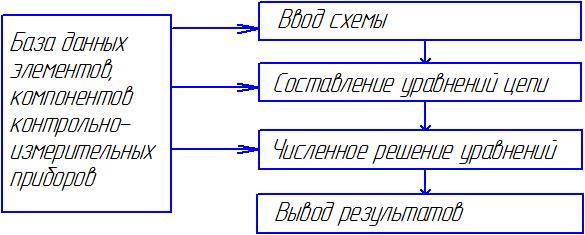

 «Component Mode», а затем по пиктограмме
«Component Mode», а затем по пиктограмме  «Pick from Libraries». При этом появляется выпадающие окно библиотеки компонентов, из которого необходимо выбрать требуемый компонент. При этом надо иметь в виду, что в библиотеке имеются только компоненты зарубежного производства. Их условные графические обозначения могут несколько отличаться от принятых в России.
«Pick from Libraries». При этом появляется выпадающие окно библиотеки компонентов, из которого необходимо выбрать требуемый компонент. При этом надо иметь в виду, что в библиотеке имеются только компоненты зарубежного производства. Их условные графические обозначения могут несколько отличаться от принятых в России. и навести курсор на резистор 2,4 кОм, а затем правой кнопкой мыши вызвать контекстное меню, показанное на рисунке 3. В контекстном меню выбрать пункт «Edit Properties» и в появившемся окне, показанном на рисунке 4, изменить «Resistance» c 2k4 на 2k7.
и навести курсор на резистор 2,4 кОм, а затем правой кнопкой мыши вызвать контекстное меню, показанное на рисунке 3. В контекстном меню выбрать пункт «Edit Properties» и в появившемся окне, показанном на рисунке 4, изменить «Resistance» c 2k4 на 2k7.

 «Generator Mode» и в появившемся списке выбрать позицию «SINE». Курсор приобретает форму карандаша и можно установить источник синусоидального сигнала в нужное место схемы.
«Generator Mode» и в появившемся списке выбрать позицию «SINE». Курсор приобретает форму карандаша и можно установить источник синусоидального сигнала в нужное место схемы. «Virtual Instrument Mode», затем выбрать «DC VOLTMETR» для измерения постоянного напряжения и «AC VOLTMETR» для измерения переменного напряжения. Для измерения переменного тока необходимо выбрать «AC AMMETR». Для изменения предела измерения вольтметра с вольт на милливольты или микровольты необходимо навести курсор на вольтметр и правой кнопкой мыши вызвать контекстное меню, в котором выбрать пункт «Edit Properties».В появившемся окне в позиции «Display Range» выбрать необходимый диапазон измерения. Аналогично изменяется диапазон измерения у амперметра.
«Virtual Instrument Mode», затем выбрать «DC VOLTMETR» для измерения постоянного напряжения и «AC VOLTMETR» для измерения переменного напряжения. Для измерения переменного тока необходимо выбрать «AC AMMETR». Для изменения предела измерения вольтметра с вольт на милливольты или микровольты необходимо навести курсор на вольтметр и правой кнопкой мыши вызвать контекстное меню, в котором выбрать пункт «Edit Properties».В появившемся окне в позиции «Display Range» выбрать необходимый диапазон измерения. Аналогично изменяется диапазон измерения у амперметра. . Для этого необходимо кликнуть мышкой по пиктограмме
. Для этого необходимо кликнуть мышкой по пиктограмме  «TERMINALS MODE» и выбрать компонент «GROUND».
«TERMINALS MODE» и выбрать компонент «GROUND». «2D Graphics Line Mode», при этом курсор приобретает вид карандаша, которым можно будет соединить элементы схемы.
«2D Graphics Line Mode», при этом курсор приобретает вид карандаша, которым можно будет соединить элементы схемы. [В]
[В] [mA]
[mA]